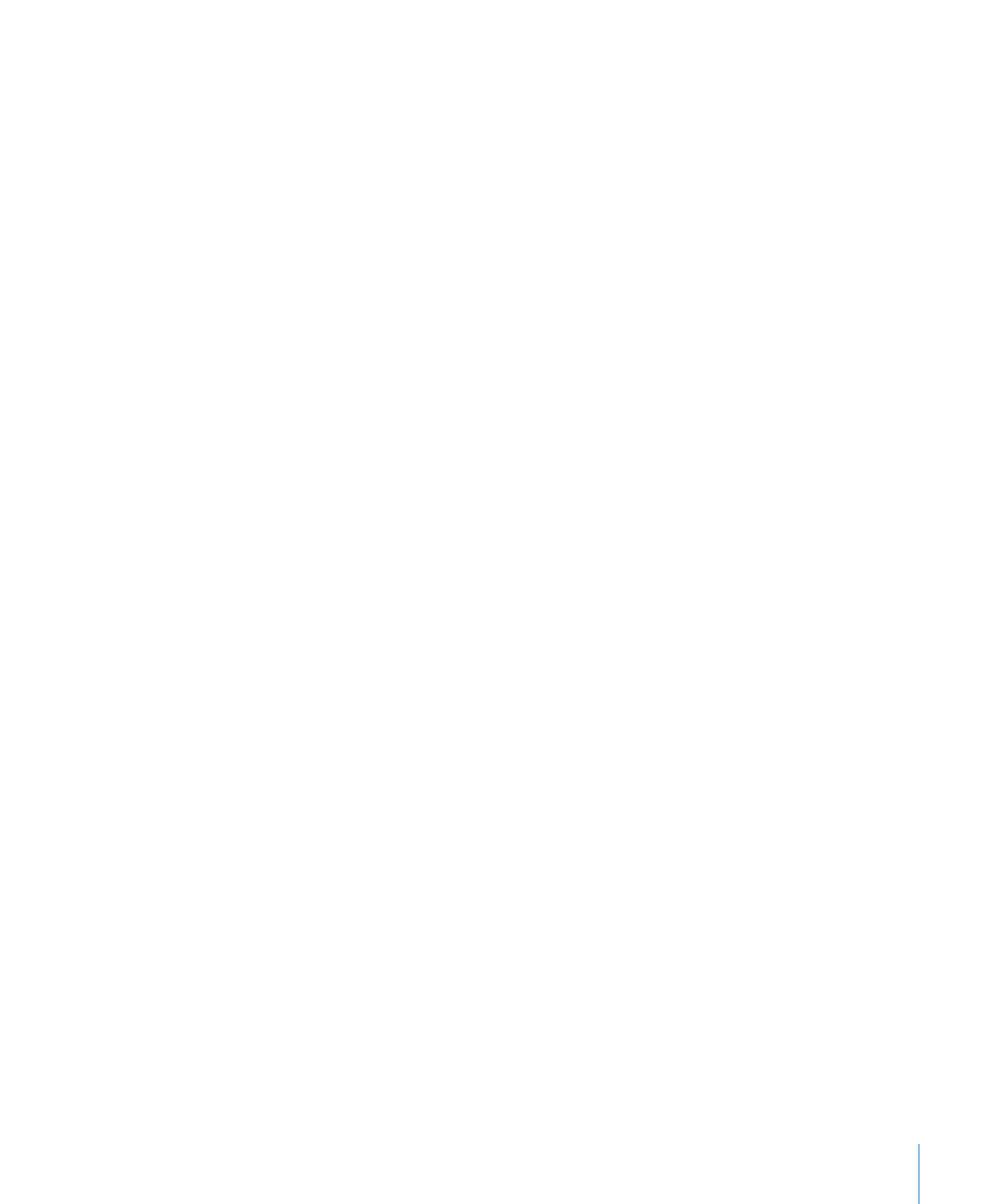
Como trabalhar com o MathType
Se você tiver o MathType 6 instalado, você pode abri-lo dentro do Numbers e usá-lo
para digitar expressões e equações matemáticas. Depois de criar uma equação no
MathType 6, você pode manipular a equação como uma imagem no Numbers.
Para digitar uma equação usando o MathType 6 dentro do Numbers:
1
Coloque o cursor onde deseja que a equação apareça.
2
Escolha Inserir > Equação MathType.
MathType 6 é aberta e a equação “E=mc
2
“ aparece.
3
Clique duas vezes na equação e digite a equação que deseja usar com a janela de
aplicativo e ferramentas do MathType 6.
Consulte a Ajuda MathType 6 para informações específicas de como usar este produto.
4
Quando você terminar de digitar a equação, escolha Arquivo > "Fechar e Retornar ao
Numbers" e clique em Sim na janela que aparece para salvar a equação.
5
Arraste a equação onde desejar na planilha.
Depois de fechar o MathType 6, o Numbers trata a equação como um objeto que
você pode reposicionar, redimensionar, reorientar, agrupar, colocar em camadas ou
até mascarar como uma imagem. No entanto, se você mascarar a equação, você deve
desmascará-la para poder continuar a editá-la.
6
Para editar a equação, clique duas vezes nela para abrir o MathType 6 novamente.
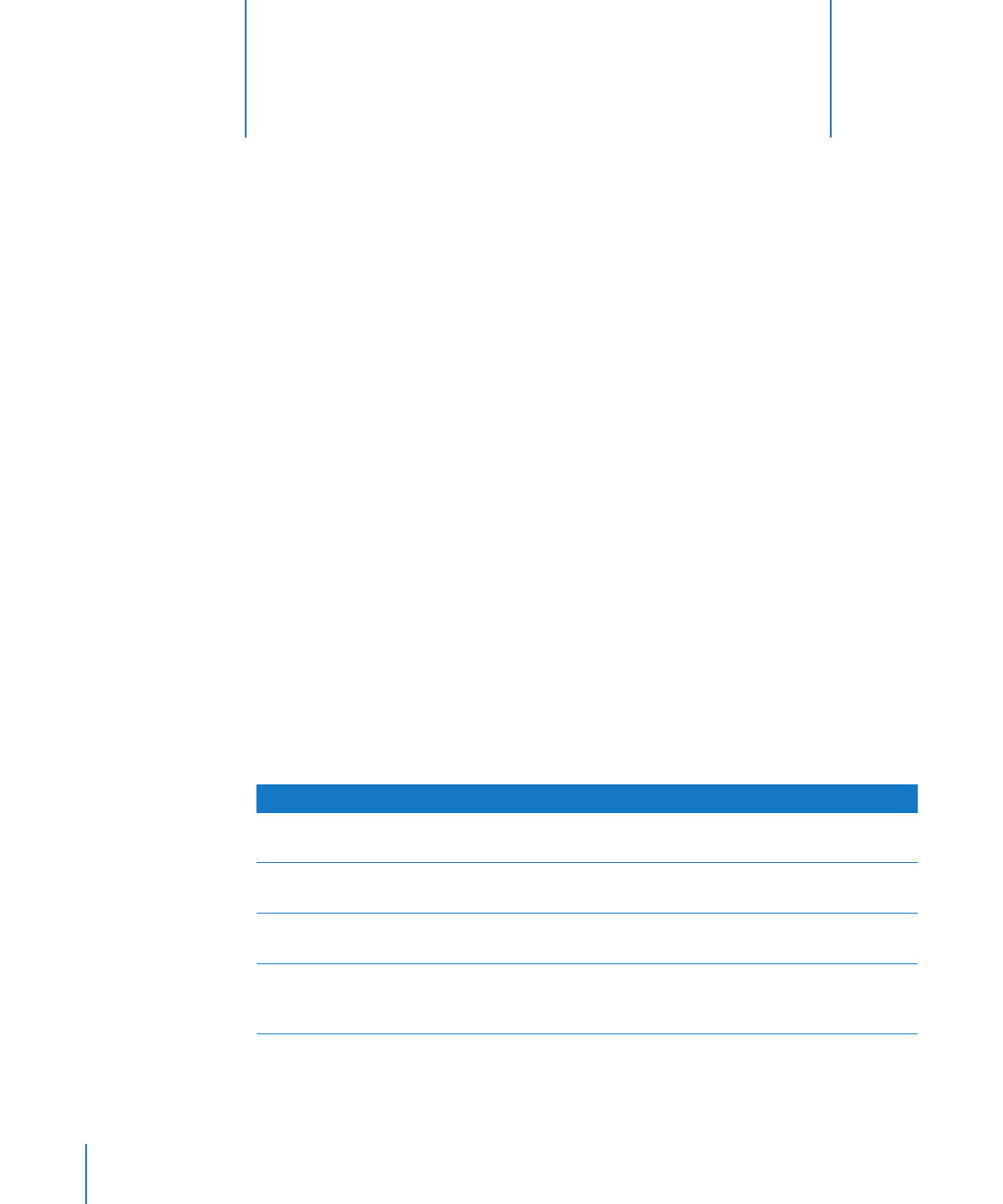
254
Este capítulo descreve como adicionar informações de
contato armazenadas na Agenda e em vCards a uma tabela
do Numbers.
Os campos da Agenda são fontes abundantes de nomes, números de telefone,
endereços e outros dados de pessoas. Você pode usar os dados da Agenda para criar
rapidamente tabelas que consolidem informações necessárias de contatos comercias,
amigos, contatos de férias, etc.
Como usar os campos da Agenda
Você pode inserir dados dos campos da Agenda dentro de tabelas do Numbers. Você
também pode inserir dados de um cartão de endereço virtual (vCard) que alguém
tenha enviado a você.
Quando uma tabela tiver uma linha de cabeçalho contendo os nomes
correspondentes aos nomes do campo da Agenda ou vCard, você pode adicionar os
dados de contato ao arrastar cartões para a tabela. Você também pode criar uma nova
tabela ao arrastar os cartões para a tela.
Para obter informações sobre
Vá para
Os campos da Agenda suportados pelo Numbers “Como mapear nomes de coluna para os nomes
do campo da Agenda” na página 255
Como adicionar dados da Agenda ou de um
vCard a uma tabela existente
“Como adicionar dados da Agenda a uma tabela
existente” na página 257
Como adicionar dados da Agenda ou de um
vCard e criar uma tabela em um único passo
“Como adicionar dados da Agenda à nova
tabela” na página 258
Como inserir dados de contato e outros dados
de uma tabela do Numbers em um documento
do Pages
Ajuda Pages ou o Manual do Usuário do Pages ’09
10